Ainda não encontrou o recurso do Clube de Vantagens no seu sistema?
Não se preocupe! Trabalhamos com a liberação gradual dos novos recursos. Logo logo ele estará disponível para você também!
O que é
Após ativar o clube de vantagens é necessário realizar as configurações das ações que gerarão pontos. Veja o conhecimento abaixo e aprenda a configurar.
Permissão necessária
É necessário ter a permissão “9.60 – Configurar Clube de Vantagens” habilitada no perfil de acesso do módulo ADM.
Como fazer
1. No módulo ADM, clique no menu “Cadastros“;
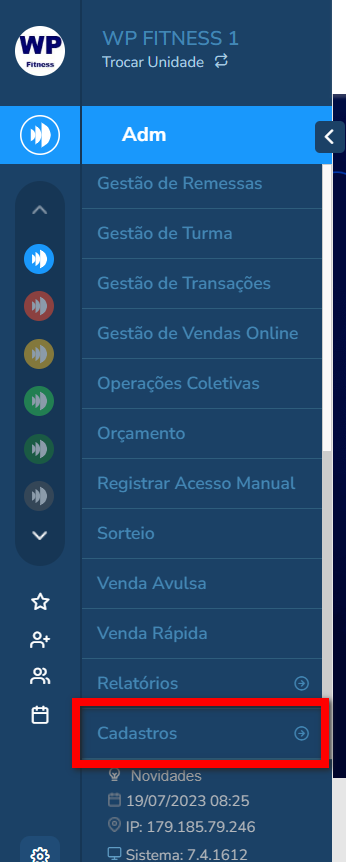
2. Em seguida clique em “Configuração do Clube de Vantagens“;
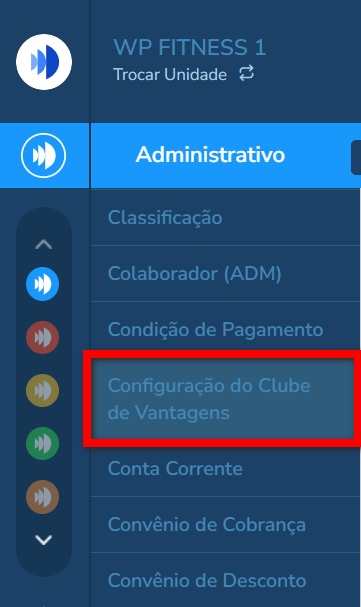
3. Na tela, preencha os campos que deseja pontuar. As configurações estão separadas em guias no menu;
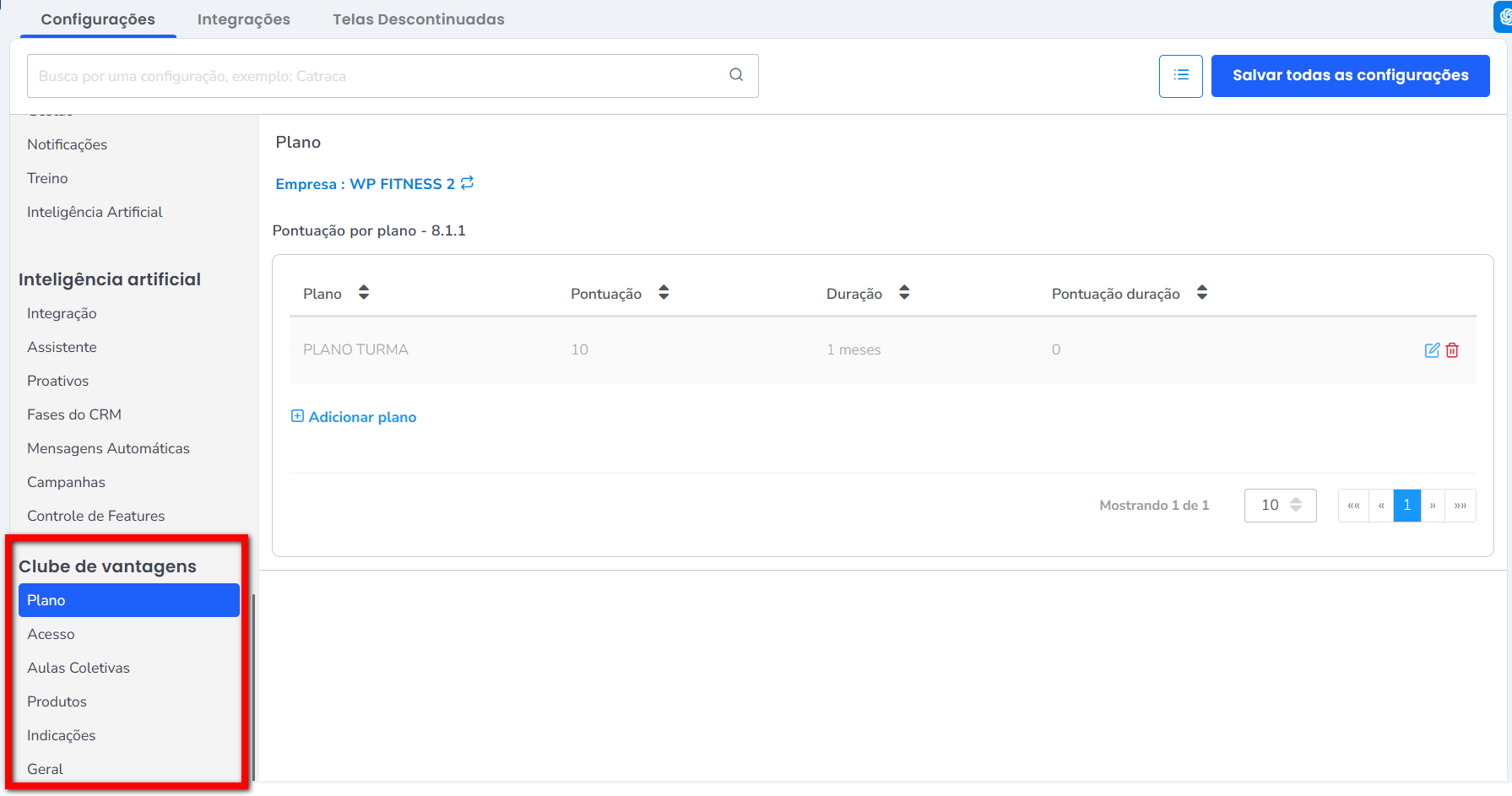
Plano
1. Você pode pontuar os alunos assim que eles adquirirem um plano. Para isso clique em “Adicionar plano“;
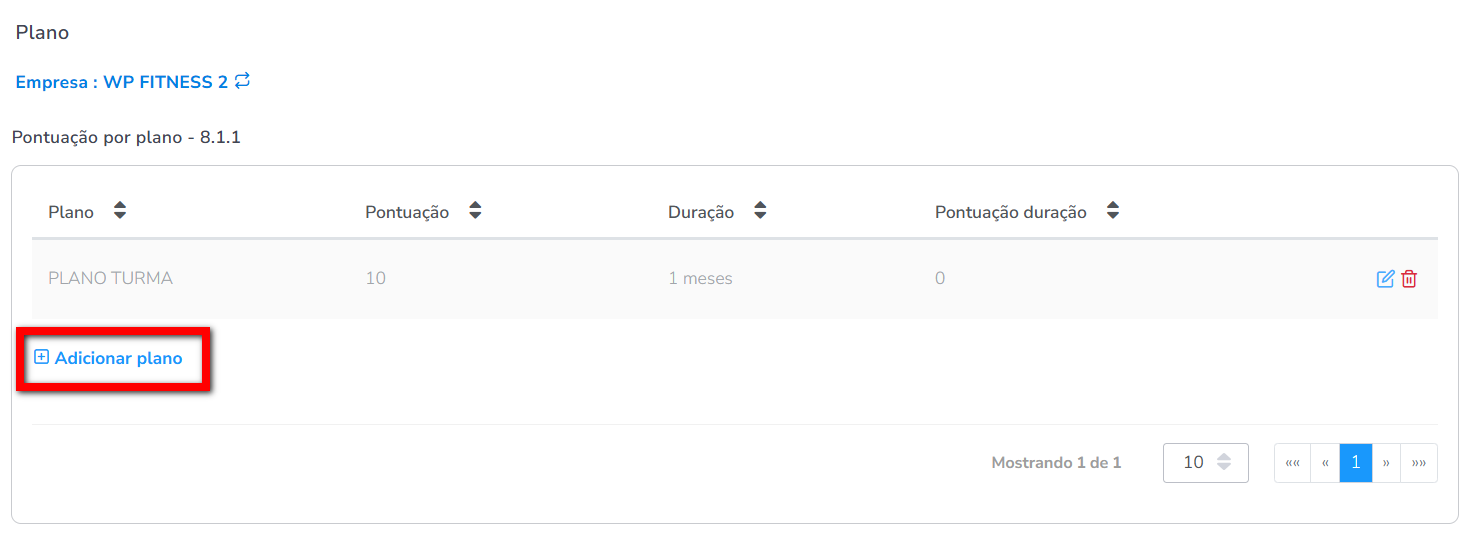
2. Preencha os campos, e após clique no ícone ![]() para adicionar.
para adicionar.
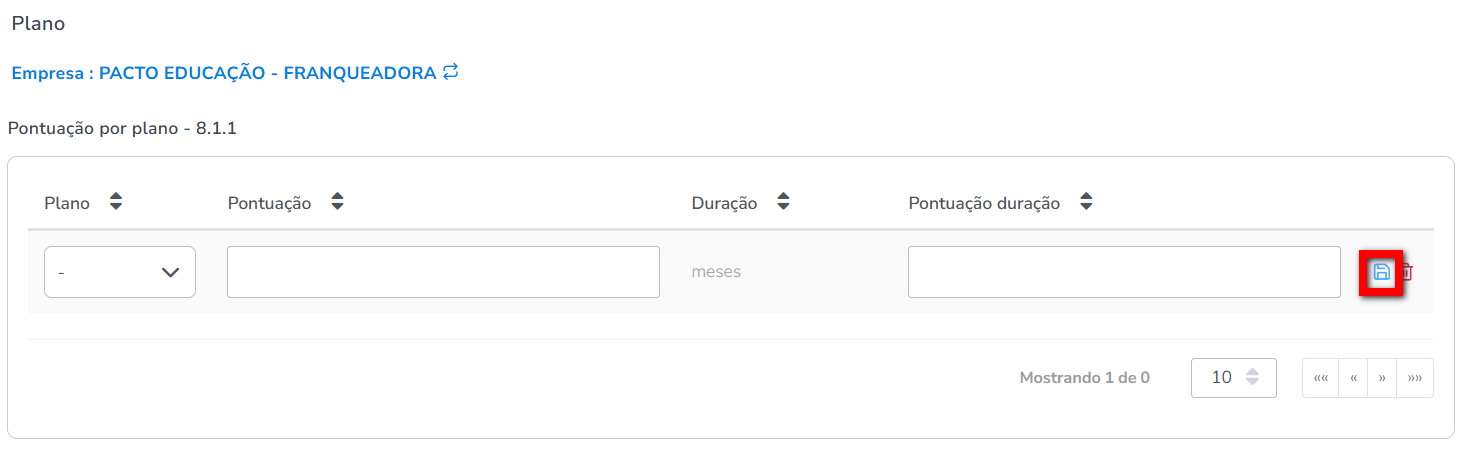
- Plano: aqui você seleciona o plano que deseja pontuar;
- Pontuação: informe a quantidade de pontos que o aluno vai ganhar ao adquirir este plano;
- Duração: será apresentada a duração do plano que deseja pontuar;
- Pontuação por duração: informe a quantidade de pontos que o aluno vai receber de acordo com a duração que adquirir.
Por exemplo: no plano de 1 mês ele recebe 5 pontos, no plano de 3 meses recebe 10 pontos, e no plano de 6 meses recebe 15 pontos.
Acesso
1. Você pode pontuar os alunos pelo acesso na sua empresa. Preencha os campos conforme deseja pontuar.
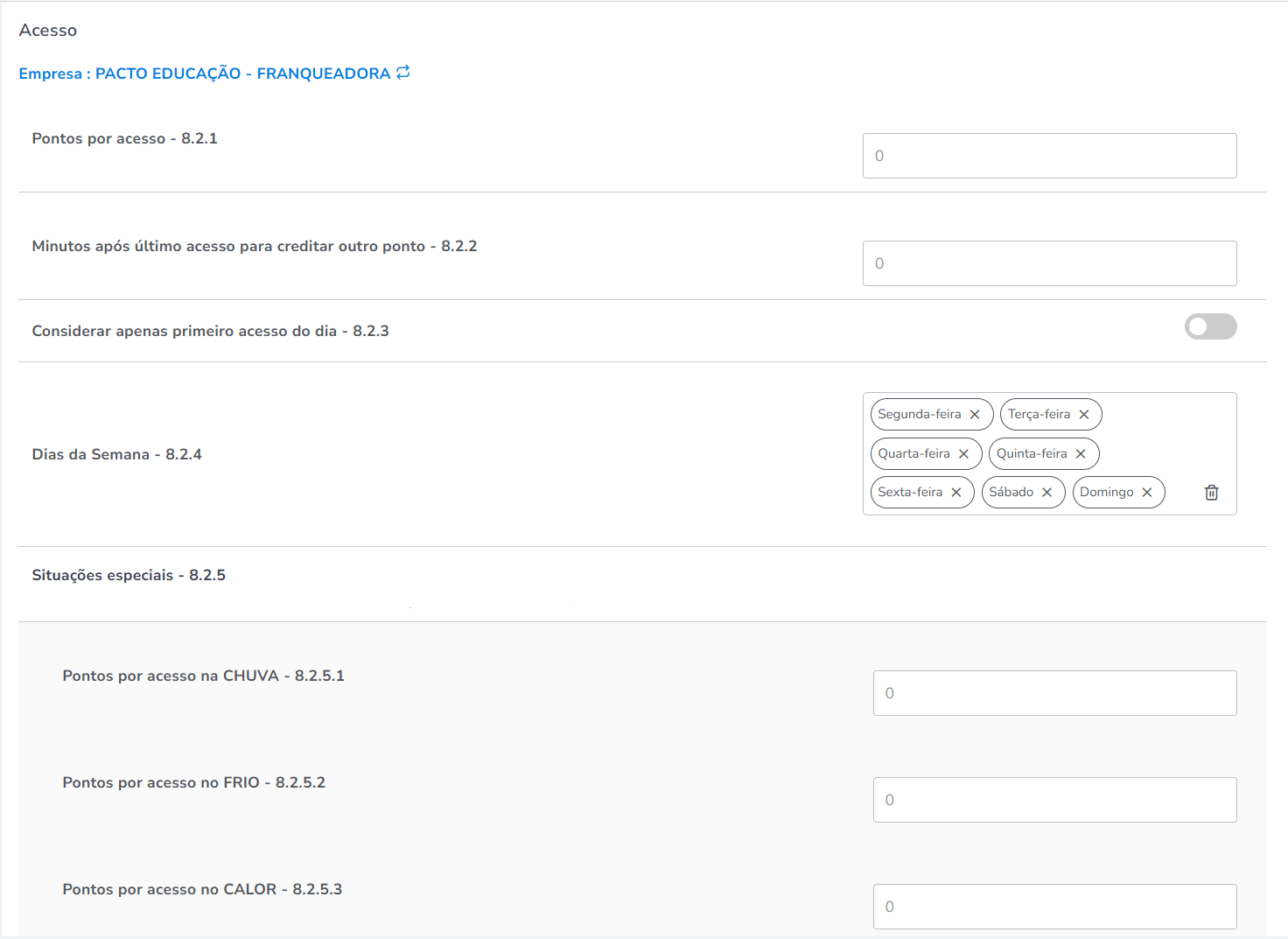
- Pontos por acesso: defina quantos pontos o aluno receberá a cada acesso.
- Minutos após o último acesso para creditar outro ponto: determine, em minutos, o intervalo mínimo entre os acessos para que o sistema registre uma nova pontuação no mesmo dia.
- Considerar apenas o primeiro acesso do dia: marque essa opção caso deseje que o sistema pontue apenas o primeiro acesso do aluno, independentemente de quantas vezes ele entre na academia no mesmo dia.
- Dias da semana: selecione em quais dias da semana os acessos devem gerar pontuação.
- Situações especiais: defina quantos pontos o aluno receberá em condições específicas, como dias de chuva, dias frios ou dias de calor.
Observação¹: para contabilizar acesso no frio a temperatura tem que ser abaixo de 15ºC, para calor acima de 32ºC.
Observação²: o sistema consulta a temperatura da sua região através da https://openweathermap.org/
Aulas Coletivas
1. Você pode pontuar os alunos pelo agendamento nas aulas coletivas. Para isso clique em “Adicionar aula“;
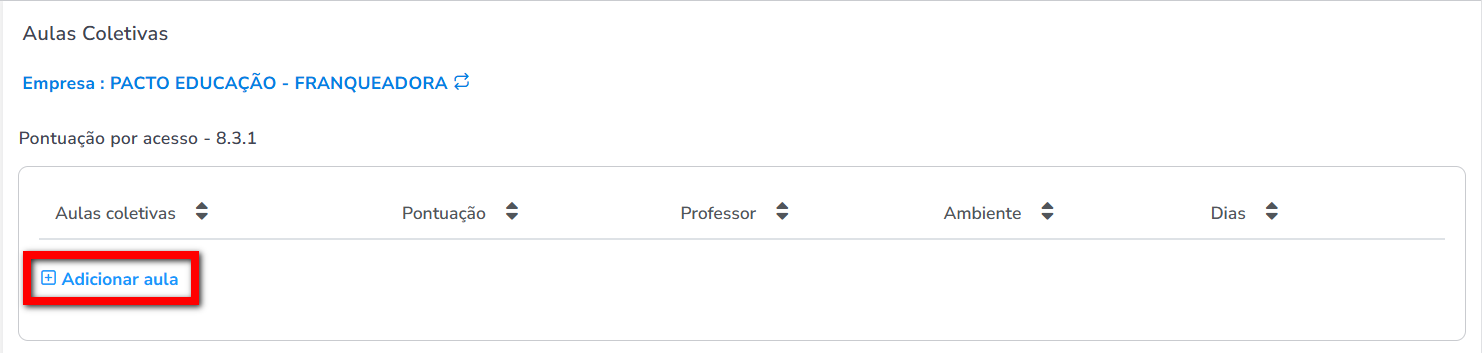
2. Preencha os campos, e após clique no ícone ![]() para adicionar.
para adicionar.
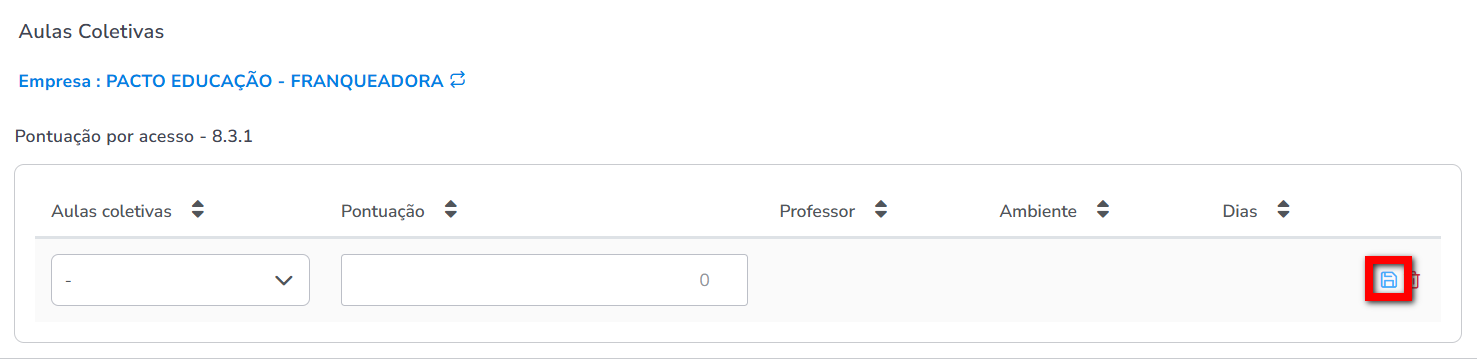
- Aulas coletivas: selecione a aula coletiva que deseja atribuir pontuação.
- Pontuação: informe a quantidade de pontos que o aluno receberá ao participar da aula.
- Professor: exibe o nome do professor responsável pela aula.
- Ambiente: mostra o ambiente onde a aula será realizada.
- Dias: indica os dias da semana em que a aula ocorre.
Produtos
1. Você pode pontuar os alunos pelos produtos que eles adquirirem. Para isso clique em “Adicionar produto“;
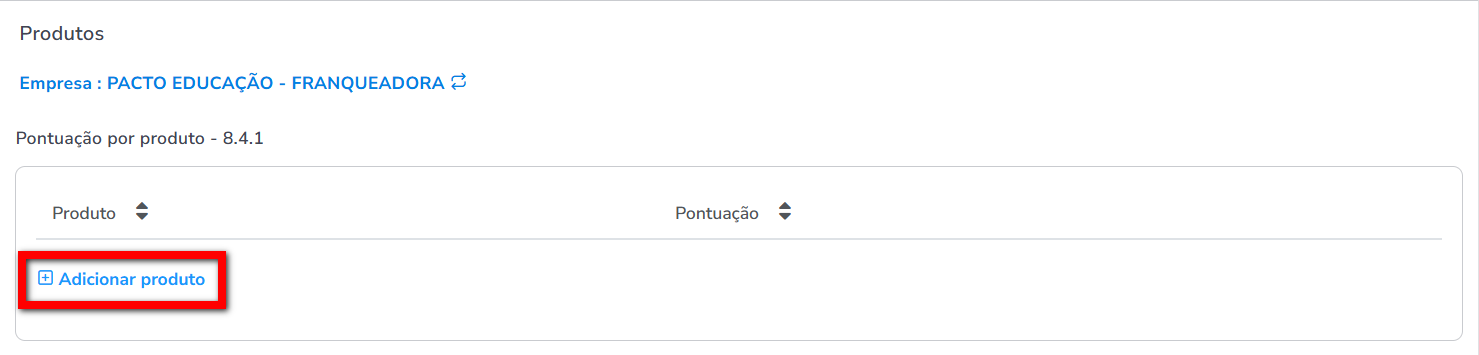
2. Preencha os campos, e após clique no ícone ![]() para adicionar.
para adicionar.
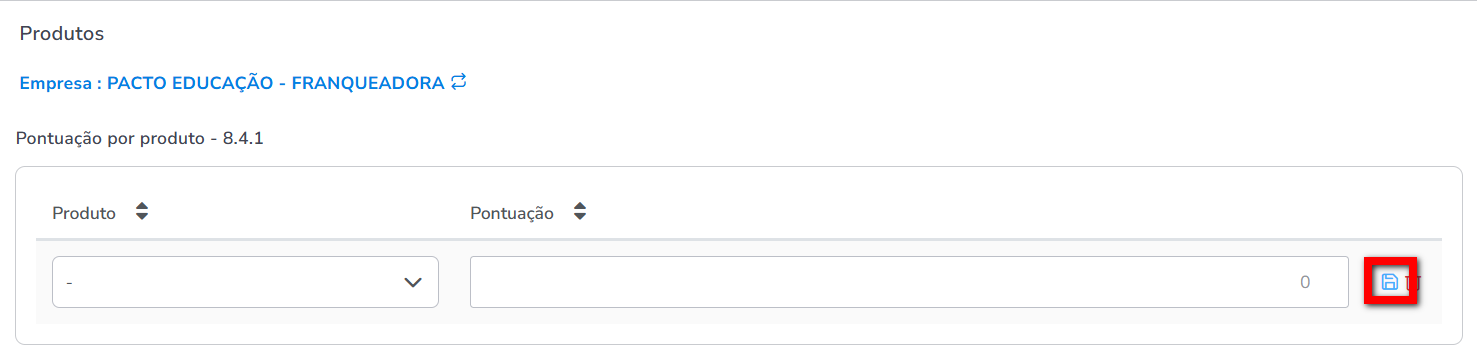
- Produto: selecione o produto que deseja pontuar;
- Pontuação: informe a quantidade de pontos que o aluno receberá por esse produto.
Indicações
1. Você pode pontuar os alunos pelas indicações feitas. Preencha os campos conforme deseja pontuar.
Observação: Para saber como utilizar as indicações, clique aqui.
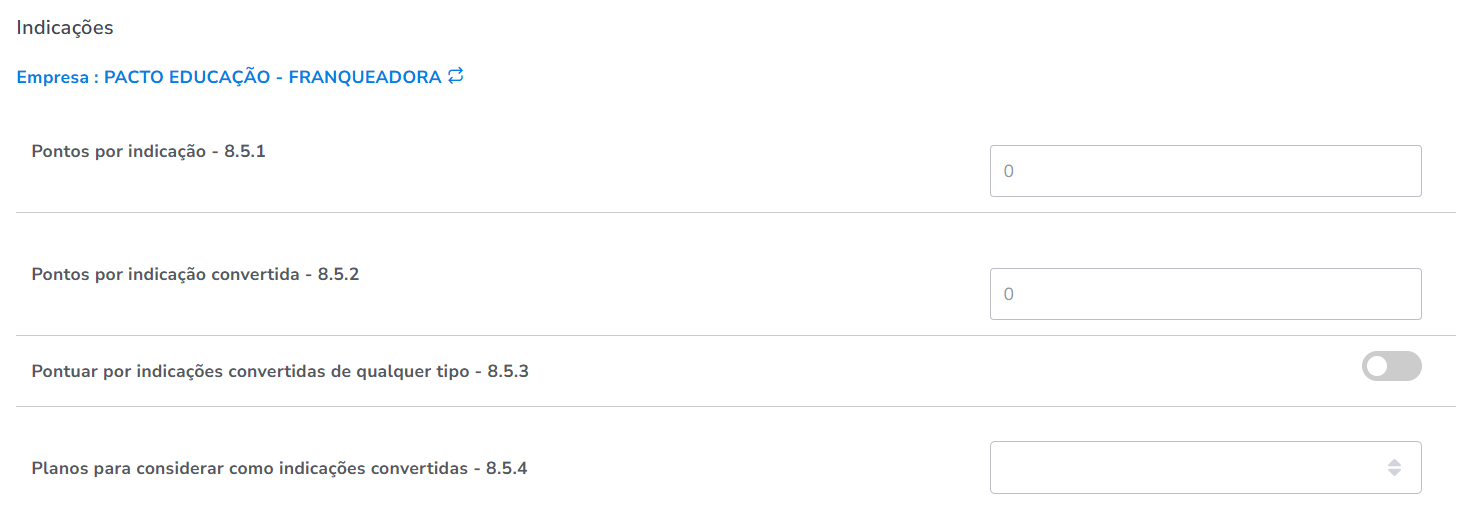
- Pontos por indicações: configure quantos pontos serão atribuídos por indicação, independente se o aluno indicado contratou um plano.
- Pontos por indicações Convertidas: aqui, os pontos configurados só são contabilizados se o aluno indicado contratar um plano.
- Pontuar por indicações convertidas em qualquer plano: se a empresa optar por trabalhar com pontuação por indicações convertidas é possível escolher quais planos serão considerados para fins de conversão. Para isso, basta selecionar os planos que serão considerados como conversão.
Atenção: A pontuação por indicação é atribuída automaticamente no momento que uma indicação é cadastrada, os pontos sempre vão para o aluno que indicou, não para o indicado.
Geral
1. Você pode realizar algumas configurações relacionadas as pontuações, marque aquelas que deseja utilizar.
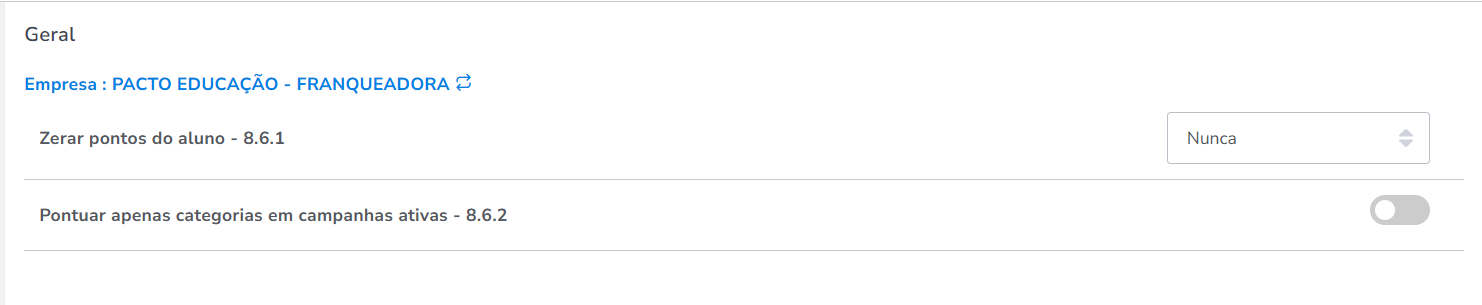
- Zerar ponto do aluno: informe em qual situação o sistema deve zerar a pontuação do aluno;
- Nunca: o sistema não irá zerar a pontuação do aluno em nenhum momento.
- Cancelados e vencidos: o sistema zera a pontuação quando o aluno se torna cancelado e vencido.
- Cancelados e desistentes: o sistema zera a pontuação quando o aluno se torna cancelado e desistente.
- Pontuar apenas categorias em campanhas ativas: o sistema só irá pontuar apenas os alunos que tiverem em campanhas do clube de vantagens ativas.
4. Após configurar clique em “Salvar todas as configurações“.
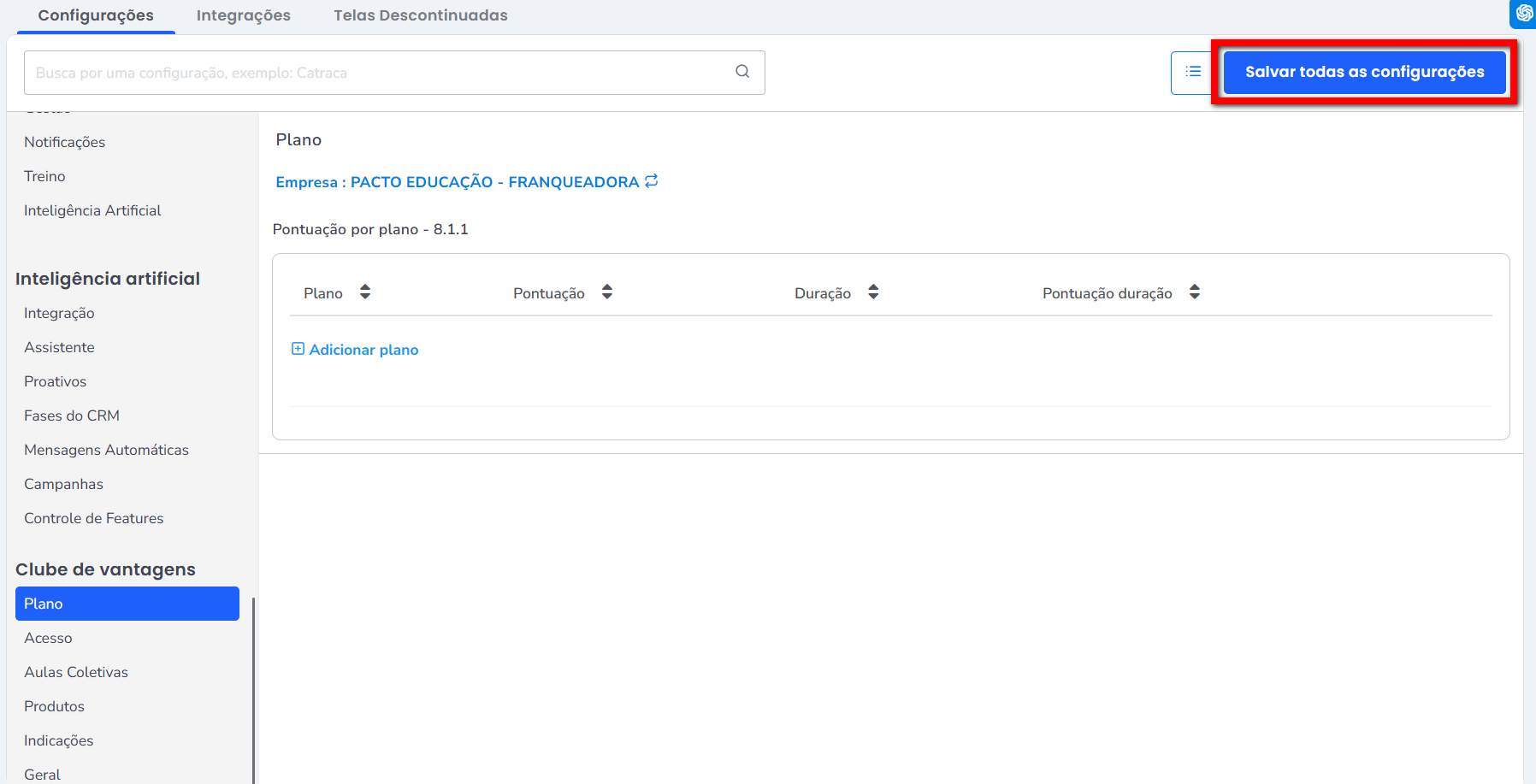
Pronto seu clube de vantagens está configurado. Agora os alunos receberão pontos com base na configuração definida.
Saiba mais
Para saber como trabalhar com o clube de vantagens, clique aqui.
